Adobe Photoshop CC: ssä on muutamia eri tapoja skaalata tai kiertää tasoja. Kun olet oppinut eri menetelmät, voit valita vaihtoehdon, joka sopii sinulle parhaiten erilaisissa projekteissa.
Muunnosasetukset
alkaen Muokata valikosta, valitse Ilmainen muunnos mahdollisuus muuttaa ja kiertää tasoa. Vaihtoehtoisesti napsauta Muuttaa valitaksesi jommankumman Mittakaava tai Kiertää.
Päivän video
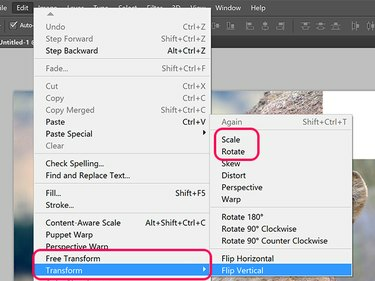
Photoshopin muunnosasetukset.
Kuvan luotto: Kuvakaappaus Adoben luvalla.
Kun Siirtotyökalu on valittuna Toolboxissa, napsauta Näytä muunnosohjaimet vaihtoehto Toolboxissa. Kun tämä vaihtoehto on valittuna, voit kiertää tai skaalata kuvaa aivan kuin olisit napsauttanut Ilmainen muunnos alla Muokata valikosta.

Näytä muunnosohjaimet -valintaruutu tulee näkyviin, kun Siirrä työkalut on valittuna.
Kuvan luotto: Kuvakaappaus Adoben luvalla.
Kerroksen pyörittäminen
Kierrä valittua lukitsematonta tasoa tai tasossa valittua objektia viemällä osoitinta minkä tahansa kulman ulkopuolelle. Kun kohdistin muuttuu kaarevaksi kaksipuoleiseksi nuoleksi, kierrä kohdetta vetämällä kohdistinta. Jos haluat rajoittaa pyörimisen 15 asteen välein, pidä painiketta painettuna
Siirtää avain.Vaihtoehtoisesti kirjoita kiertokulma kohtaan Kiertää valikosta Asetukset-palkissa. Positiiviset arvot kääntävät objektia oikealle, kun taas negatiiviset arvot kääntävät sitä vasemmalle.

Tason koon muuttaminen
Jos haluat muuttaa tason kokoa, vedä mitä tahansa kahvaa objektin tason ympärillä olevassa rajoitusruudussa tai kirjoita prosenttiarvo Vaaka-asteikko ja Pysty asteikko Asetukset-palkin valikot. Voit lukita kuvasuhteen, jotta kuva ei vääristy pitämällä Siirtää -näppäintä vetäessäsi mitä tahansa kulmaa Ankkuri.

Kuvan luotto: Kuvakaappaus Adoben luvalla.
Vinkkejä
- Ctrl-osoita useita tasoja Tasot-paneelissa kääntääksesi tai muuttaaksesi niiden kokoa kerralla.
- Luo välittömästi kopio muunnetusta tasosta pitämällä Vaihtoehto -näppäintä, kun napsautat Muokata valikosta ja valitse muunnosvaihtoehto.
- Jos pienennät tasoa, se menettää määritelmänsä, jos haluat myöhemmin lisätä sitä uudelleen, ellei se ole tekstitaso, Älykäs objekti kerros tai vektoritaso, joka on luotu kynätyökaluilla.
- Kun skaalaat objektia, muuta skaalausmäärää kummallakin puolella vetämällä Viitekohta kohteen keskustasta reunaan tai jopa valitun objektin ulkopuolelle. Jos vertailupiste on vasemmalla ja lisäät vaaka-asteikkoa, objekti skaalautuu enemmän oikealla ja vähemmän vasemmalla.
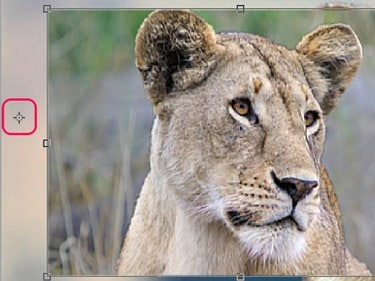
Siirrä viitepistettä muuttaaksesi kohteen skaalausvaikutusta.
Kuvan luotto: Kuvakaappaus Adoben luvalla.




